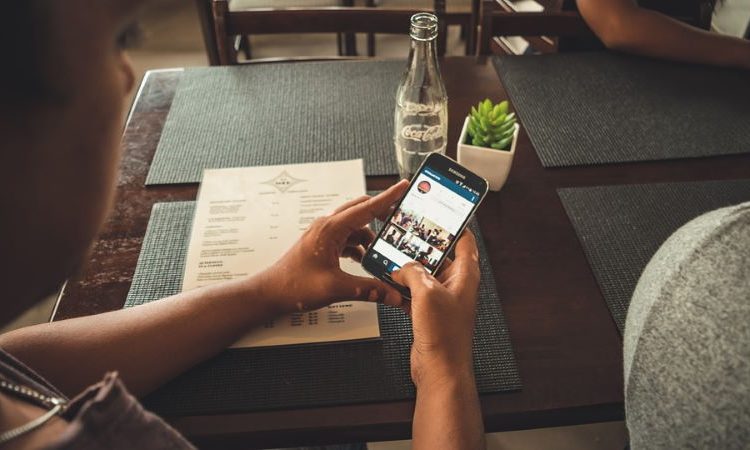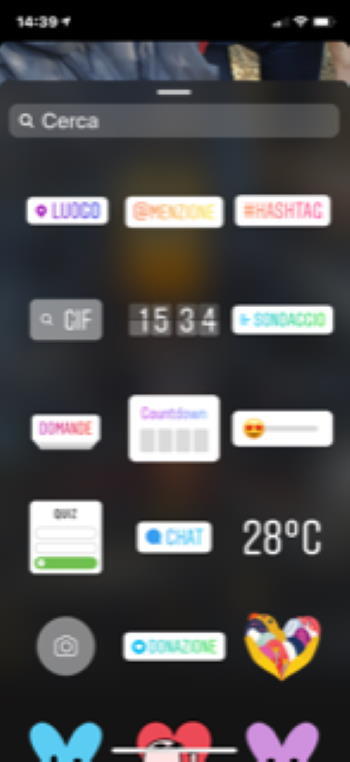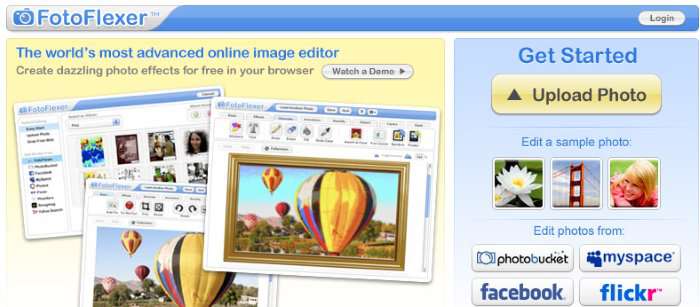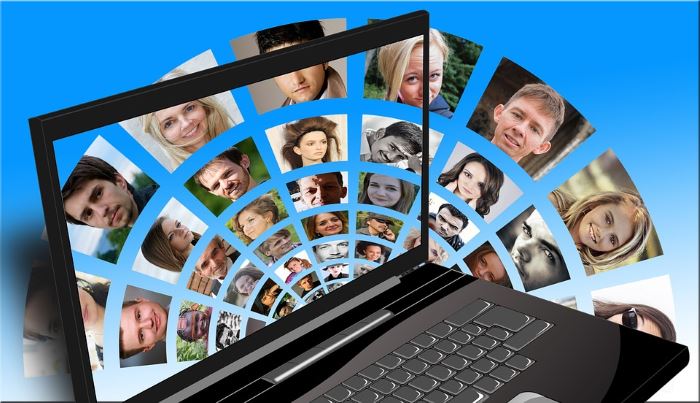Quindi se il vostro obiettivo è quello di visualizzare la data con eventualmente anche l’orario nelle nostre foto ecco cosa dovrete fare. In alcune situazione potrebbe essere bello anche visualizzare il posto in cui sono state fatte.
La prima cosa da sapere è che all’interno delle nostre foto scattate da un cellulare come ad esempio un iPhone o smartphone Android vengono salvate delle informazioni (metadati EXIF) non visibili all’occhio umano come data, ora e luogo in base alla posizione registrata dal GPS. Anche se non stampate sulla foto queste informazioni possono comunque estrapolate. L’obiettivo di oggi però è quello di stamparle e rendere visibili queste informazioni sulle nostre foto già scattate.
Applicazioni per Fotocamera iPhone
Qui a seguire alcune applicazioni che potrete utilizzare con il vostro iPhone.
DateStamper
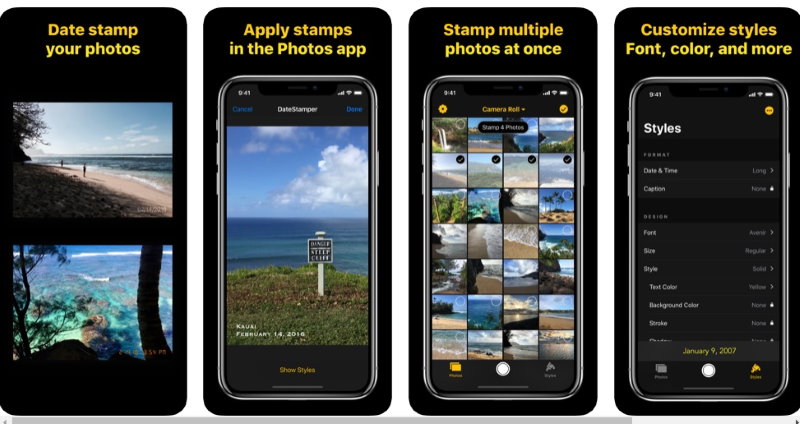
La prima applicazione gratis si chiama DateStamper e oltre a poter inserire la data e altre informazioni sulle nostre foto ha tante funzionalità per personalizzare il carattere, la grandezza, il formato data e ora.
Grazie all’applicazione potremo stampare le informazioni di data e ora sia elle foto già scattate, sia per le foto che andremo scattare.
Dove scaricare l’applicazione su App Store.
Exif Manager
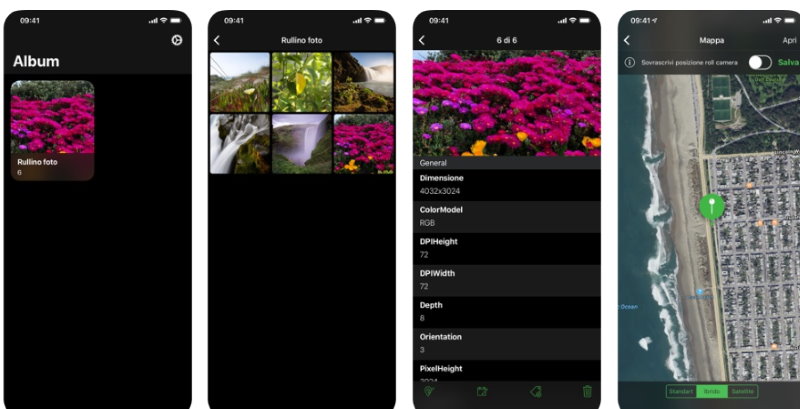
Altra applicazione che ci permette di inserire e modificare i dati EXIF è EXIF Manager. L’applicazione ci permette anche di modificare la posizione GPS, modificare più immagini alla volta, eliminare le vecchie versioni e mantenere solo quelle nuove.
Per alcune funzioni sarà necessario attivare la versione a pagamento.
Dove scaricare l’applicazione su App Store.
Applicazioni per Smartphone Android
Qui a seguire alcune applicazioni che potrete utilizzare con il vostro smartphone Android.
Photo Exif Editor
La prima applicazione che vi segnalo è a pagamento, ma funziona bene per quello che dovremo fare.
Il principale vantaggio nal comprare l’applicazione è quello di non avere la pubblicità dove oltre a poter aggiungere i dati come data, ora, posizione, ISO, etc. etc. potremo anche effettuare piccole modifiche come ruotare un’immagine o bilanciare il bianco.
Dove scaricare l’applicazione sul Play Store a pagamento.
Timestamp Camera Free
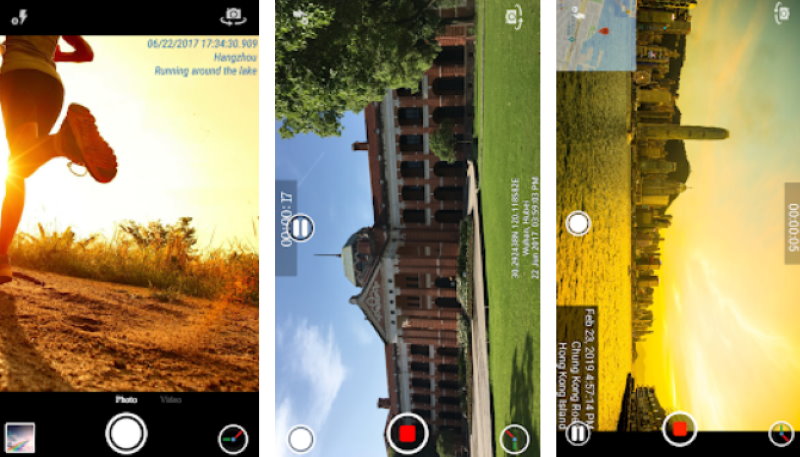
Per chi invece sta cercando qualcosa di gratis potrà scaricare ed installare Timestamp Camera Free che ci permetterà anche di modificare il carattere dei dati da visualizzare sulle foto potendo avere anche un buono lettore multimediale.
Potremo decidere la poiszione di dove stampare tutti i dati EXIF disponibili su ogni singola foto.
Dove scaricare l’applicazione sul Play Store.
Programma da usare al PC
Se invece volete aggiungere o modificare i dati Exif dal vostro computer sappiate che potete farlo grazie al programma gratuito XnConvert.
Quello che dovremo fare sarà semplicemente scaricare ed installare il programma. Una volta avviato potremo modificare e aggiungere i dati EXIF.
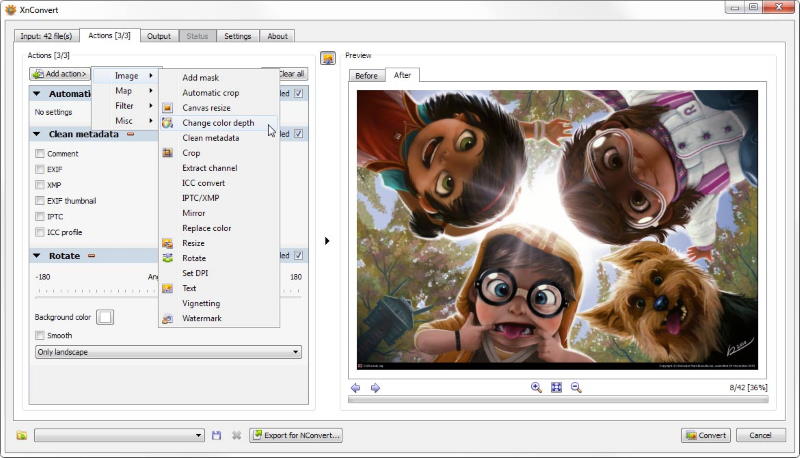
In pratica ci basterà aggiungere l’immagine da modificare e seguire le voci Azioni-> Aggiungi Azione -> Immagine -> IPTC-IIM/XMP. Da qui sarà possibile aggiungere e modificare i valori come data, ora e luogo.
Usare Instagram per aggiungere data, ora luogo e meteo sulla foto
Se utilizzate Instagram potrete sfruttare l’applicazione per poter aggiungere le informazioni come data, ora, luogo e meteo sulla foto.
Per fare tutto questo ci basterà:
- Aprire Instagram
- Fare finta di caricare una storia tramite il pulsante fotocamera in alto a sinistra
- Scegliere il video o la foto da caricare
- Ora selezioniamo il pulsante con la faccina quadrata e andiamo a selezionare gli ementi che ci interessa aggiungere sulla foto

- Una volta scelti gli elementi vedremo in anteprima il risultato e potremo decidere o di fare uno screeshot o condividere la storia in modo che la foto o il video venga salvato nella galleria fotografica.